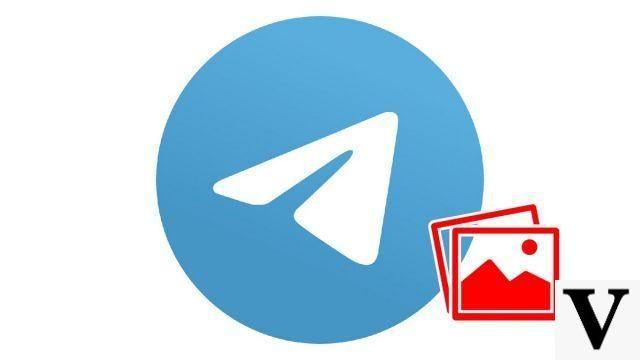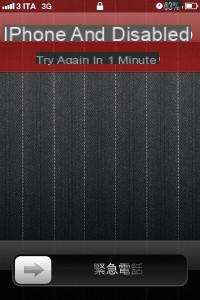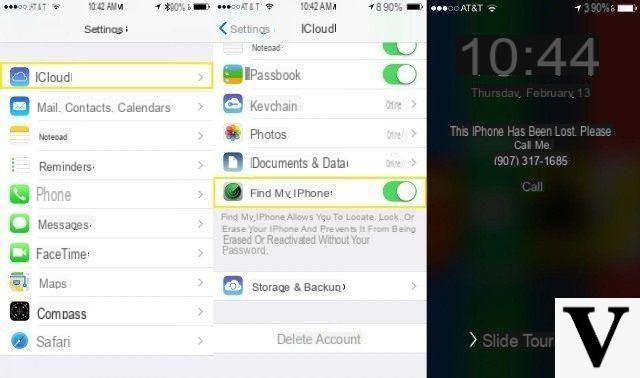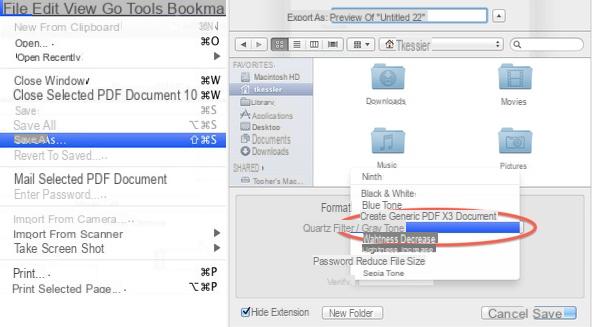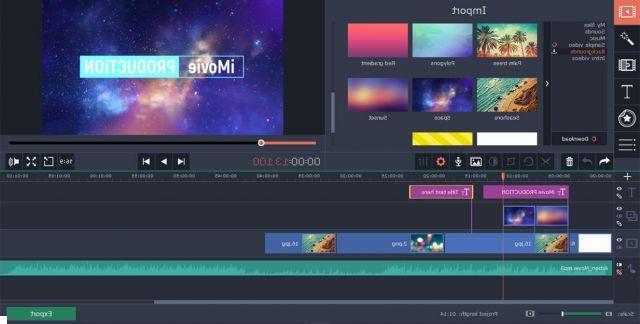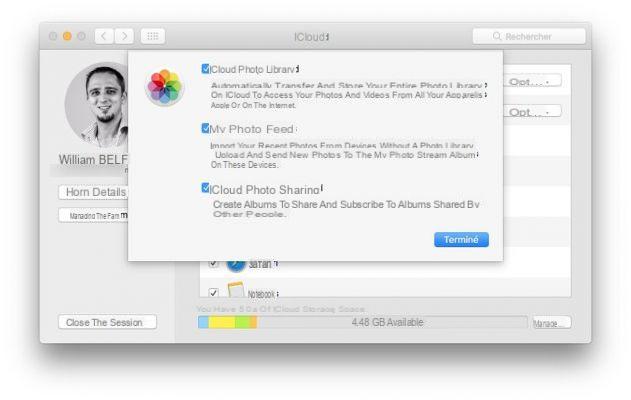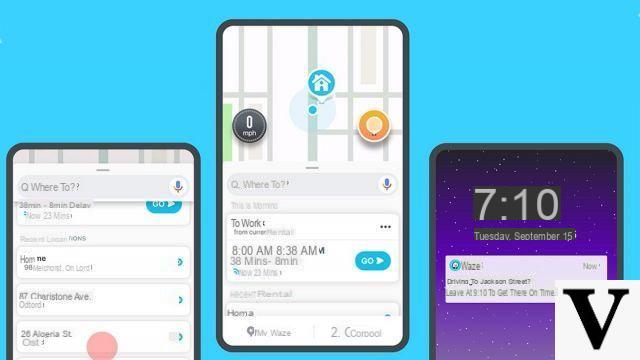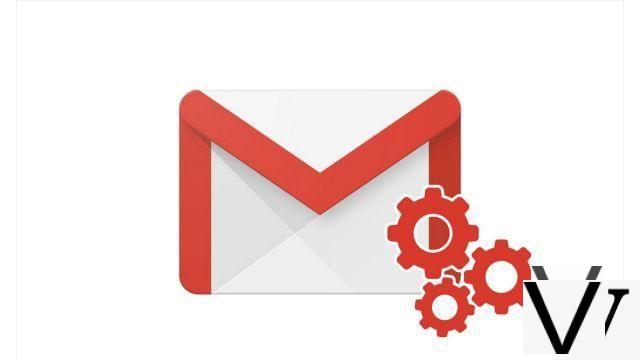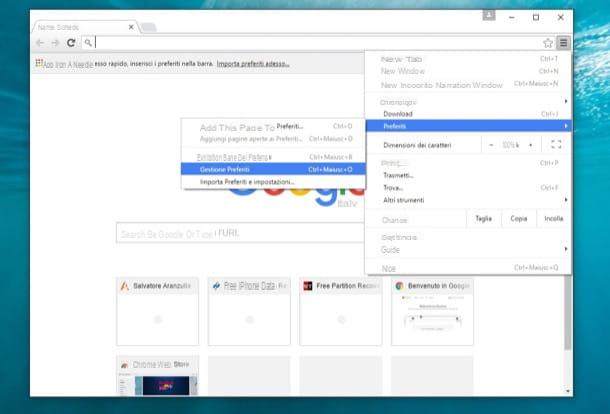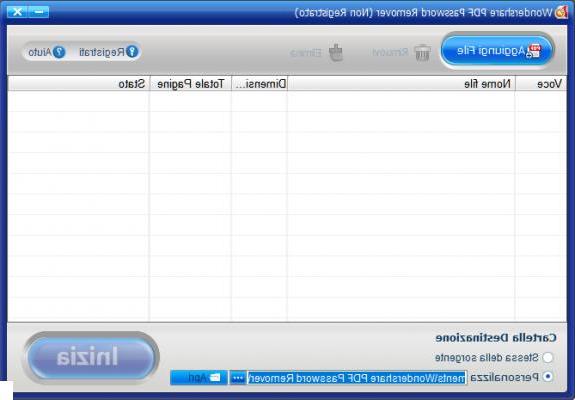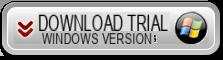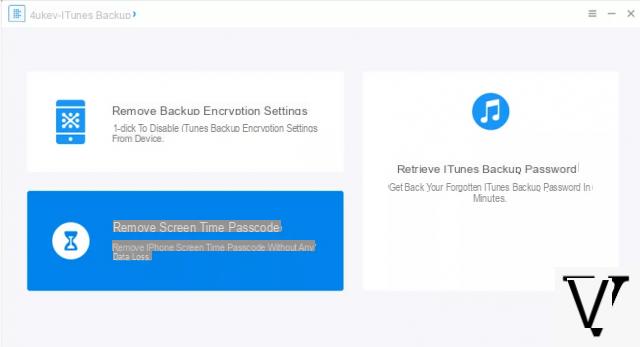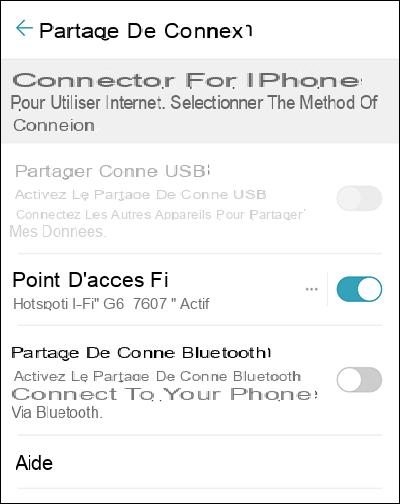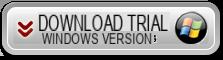App para Smart TV
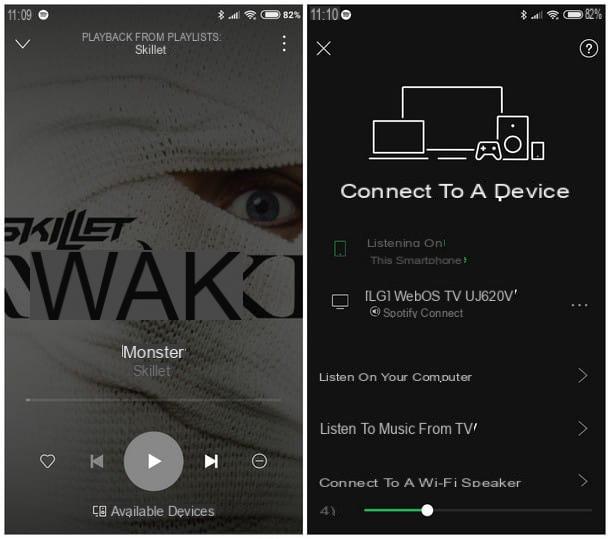
Se você possui um Smart TV, você pode conectar o Spotify de forma simples usando o aplicativo dedicado disponibilizado pelos fabricantes de TV em suas respectivas lojas. A primeira coisa que você precisa fazer, portanto, é acessar a app store na sua TV (após conectar a TV à Internet via Wi-Fi ou cabo Ethernet) e instalar o aplicativo Spotify, adicionando-o aos presentes na seção Smart .
A esse respeito, se você precisar de ajuda, fiz guias detalhados sobre como instalar aplicativos em várias TVs: para aprender como baixar aplicativos em uma TV Samsung, Recomendo que você leia meu guia sobre como baixar aplicativos em Smart TVs Samsung, enquanto se você possui um LG TV, você pode seguir meu guia sobre como baixar aplicativos em TVs LG Smart ou, novamente, pode contar com meu tutorial genérico sobre como instalar aplicativos em TVs inteligentes.
Você possui um Sony tv ou uma TV com um sistema operacional Android? Nesse caso, instalar os aplicativos é tão simples quanto em smartphones - tudo que você precisa fazer é ir para o Google Play Store (o ícone em forma de ▶ ︎ geralmente localizado na tela inicial da TV) e pesquise o aplicativo desejado; para os fins deste guia, como é fácil de adivinhar, você terá que pesquisar e baixar Spotify (usando os botões do controle remoto ou comandos de voz, se compatível com a TV).
Uma vez o Spotify à TV, você pode iniciá-lo selecionando-o com o controle remoto na seção appe, em seguida, insira, na primeira inicialização, as credenciais de login de sua conta (ou dados de login do Facebook, se você tiver usado essa rede social para criar um novo perfil no serviço de streaming de música). Se você ainda não tem uma conta do Spotify, pode facilmente criar uma seguindo as instruções que dei a você neste tutorial.
É muito difícil inserir dados com o controle remoto? Não se preocupe, há outra maneira de associar rapidamente o aplicativo Spotify TV à sua conta! Ligue a TV, inicie o aplicativo Spotify e instale o mesmo aplicativo também no seu smartphone ou tablet (está disponível gratuitamente para Android e iOS). Depois de fazer isso, faça login em seu dispositivo móvel, comece a reproduzir uma música ou uma lista de reprodução e toque no item Dispositivos disponíveis localizado na parte inferior e, em seguida, toque no nome da TV na qual o aplicativo Spotify está ativo (você pode reconhecê-lo rapidamente porque é acompanhado pelo texto Spotify Connect).
O aplicativo Spotify na TV será imediatamente associado à sua conta e você pode continuar a partir daí a reprodução da música ou playlist previamente selecionada em seu smartphone (que se tornará um controle remoto para o aplicativo), aproveitando assim os alto-falantes integrados da TV ou de qualquer sistema de home theater conectado.
chromecast
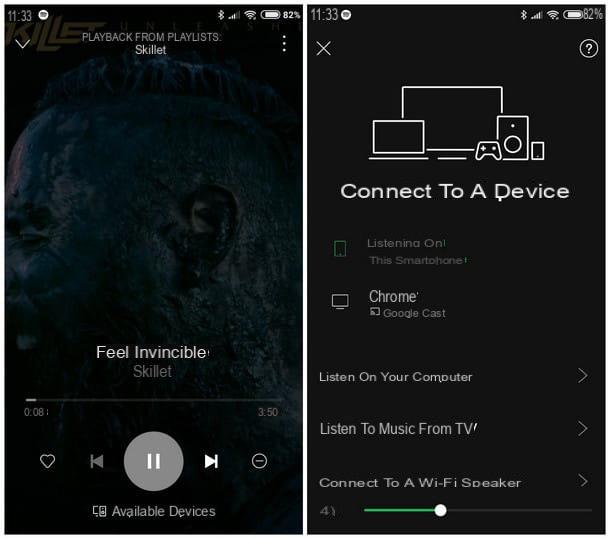
Se a sua TV não tiver a funcionalidade Smart ou você não conseguir baixar o aplicativo dedicado, o chromecast (A "chave" HDMI multimídia do Google) pode representar a solução mais simples e rápida para reproduzir corretamente as músicas do Spotify: o serviço, de fato, é perfeitamente compatível com o protocolo de transmissão projetado pelo Google, que na sua versão básica custa apenas 39 euros.
Então, pegue uma cópia do chromecast, ao comprá-lo no site oficial do Google ou em qualquer loja de eletrônicos e vinculá-lo a uma Porta HDMI na parte traseira da TV, tendo o cuidado de fornecer eletricidade através do cabo USB incluído (que pode ser conectado à entrada USB da TV ou a um carregador de smartphone, de modo a aproveitar uma tomada elétrica).
Neste ponto, você precisa conectar o dongle à rede Wi-Fi doméstica para finalizar a instalação: se você não souber, recomendo a leitura do meu guia de como conectar o Chromecast, para finalizar a configuração em alguns minutos e esteja imediatamente pronto para transmitir.
Assim que terminar de configurar seu Chromecast, abra o Spotify no smartphone / tablet (tendo o cuidado de deixar a TV ligada e conectada à entrada HDMI correta onde o dongle do Google está presente) e, depois de fazer login com êxito na conta, selecione uma música ou lista de reprodução para reproduzir.
Durante a reprodução, toque na parte inferior do item Dispositivos disponíveis e, em seguida, toque no nome atribuído ao seu Chromecast (você pode reconhecer esses dispositivos pela escrita abaixo Google Elenco) A reprodução irá diretamente para o Chromecast e, consequentemente, para os alto-falantes da TV, deixando o aplicativo no smartphone no modo "controle remoto", para que você possa controlar a reprodução da música.
Amazon Fire TV Stick
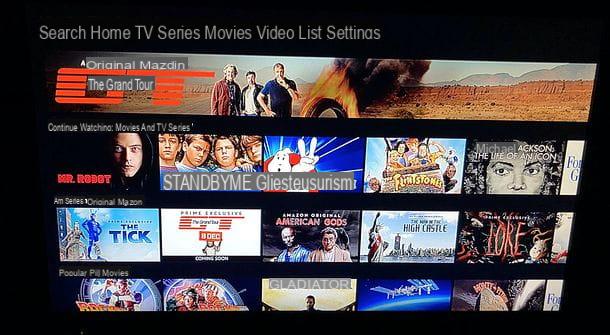
Como alternativa ao Chromecast, você pode usar Amazon Fire TV Stick, a chave HDMI desenvolvida pela Amazon que, uma vez conectada à TV, fornece um sistema operacional simples e rápido para instalar aplicativos por meio da loja dedicada (FireOS, com base no Android). Você pode comprar o Amazon Fire TV Stick diretamente da Amazon por 39,99 euros (se você for um usuário Prime, caso contrário, custa 59,99 euros).
Assim que tiver seu Fire TV Stick, instale-o em uma porta HDMI livre na sua TV, tendo o cuidado de fornecer eletricidade através do cabo USB incluído no pacote. Se você não conseguir instalá-lo ou conectá-lo à sua rede WiFi, sugiro que dê uma olhada no meu tutorial detalhado sobre Fire TV Stick, para que você possa aprender tudo sobre este dongle e instalá-lo corretamente.
Depois de configurado, sugiro que você vá para o menu Categorias do Fire TV Stick e selecione a categoria música, para que você possa encontrar imediatamente o Spotify. Uma vez identificado, selecione-o e clique no botão Ottieni: o aplicativo será baixado imediatamente e ao final ficará disponível na página inicial do dispositivo, na linha Seus aplicativos e jogos.
Agora, abra o aplicativo Spotify e faça o login com as credenciais de sua conta, ajudando você a preencher os campos com o controle remoto; se você quiser acelerar essa fase, pode usar o mesmo método que mostrei nas seções de Smart TV e Chromecast, acessando o aplicativo do seu smartphone e usando a voz Dispositivos disponíveis para corresponder imediatamente ao aplicativo Spotify no Amazon Fire TV Stick.
Console de videogame
Se você tiver um console de videogame conectado à sua TV, não há necessidade de usar outros dispositivos para conectar o Spotify: com toda a probabilidade, o aplicativo está incluído na loja ou pré-instalado no sistema operacional.
PlayStation 4
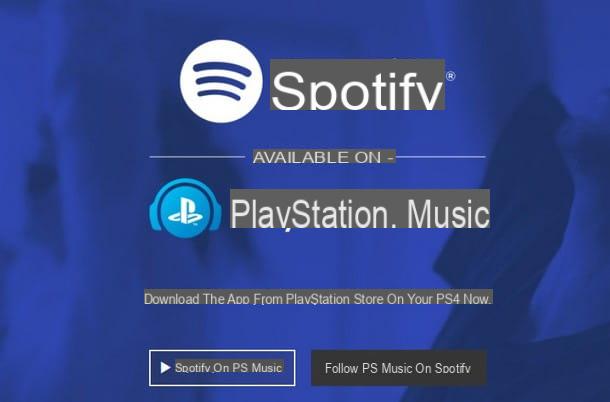
No caso de PlayStation 4 (tanto na versão normal quanto em Slim e Pro), você precisa fazer login no PlayStation Network: a este respeito, remeto-vos para a leitura do meu guia sobre como aceder à PlayStation Network, no qual expliquei como criar uma nova conta (se ainda não a utilizaste) e como aceder à PSN de forma simples.
Depois de ter acesso ao PSN, você pode encontrar o aplicativo de Spotify em seu PS4 na área PlayStation Music, localizada dentro do PlayStation Store. Assim que o aplicativo Spotify estiver aberto, insira suas credenciais de login da conta ou, alternativamente, aproveite as vantagens do Spotify Connect, como já expliquei a você nas seções anteriores.
Xbox One
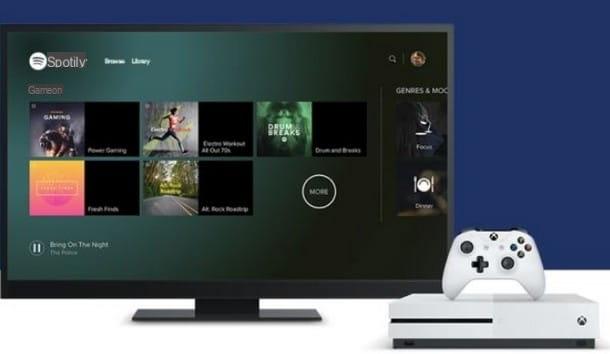
Se você possui o console Microsoft Xbox One (tanto na versão padrão quanto na S o X), você deve primeiro fazer login em sua conta Xbox Live, em seguida, inicie a Microsoft Store e baixe o aplicativo Spotify adequado para o console.
Se você ainda não tem uma conta Xbox Live, Recomendo a leitura do meu guia sobre como se conectar ao Xbox Live, para ter acesso a todos os aplicativos que podem ser instalados da Loja sem problemas. Conectado com sucesso ao Xbox Live, vá para o menu Loja, selecione o item Categorias e finalmente escolher app: agora você pode pesquisar e instalar o aplicativo Spotify com a opção apropriada Pesquisa.
Se desejar, você pode instalar o aplicativo através de um computador, indo para a página Spotify Music para Xbox e clicando no botão Ottieni (depois de entrar com a mesma conta do Xbox Live no console).
Depois de instalado no console da Microsoft, você pode abrir o aplicativo diretamente da tela Início: também neste caso, você pode escolher digitar manualmente suas credenciais de login do Spotify ou usar Spotify Connect.
Sky Q
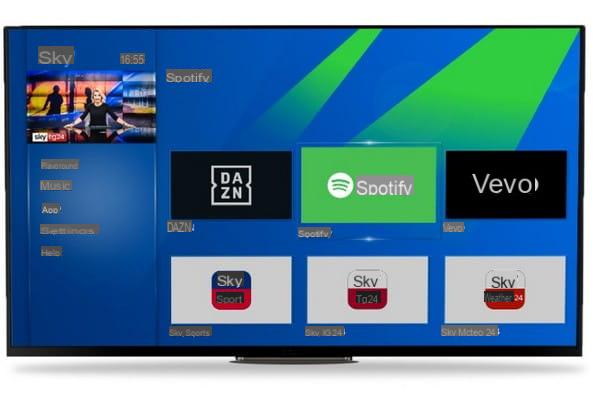
Você está entre os sortudos proprietários do novo decodificador Sky Q? Tenho uma boa notícia para você: você pode usar o Spotify diretamente do decodificador, sem usar nenhum outro dispositivo ou aplicativo de terceiros, já que o Spotify deve ser integrado tanto no app ambos na seção música do decodificador. Então, depois de fazer todas as atualizações no decodificador Sky Q, ligue-o e vá para as seções que mencionei para você e selecione o aplicativo Spotify.
Agora insira as credenciais de login da sua conta para começar imediatamente a reproduzir as músicas e listas de reprodução que você criou, aproveitando as vantagens dos alto-falantes da TV ou do sistema de home theater conectado ao decodificador. Se precisar de mais informações sobre como funciona o Sky Q, leia meu tutorial dedicado.
TV Box Android
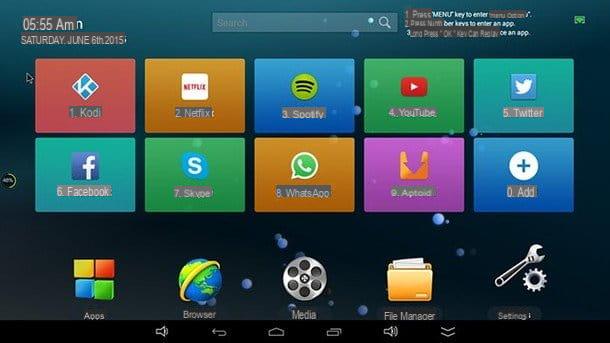
Tenha um TV Box com sistema operacional Android? Então você pode acessar o Spotify de uma forma bem simples: primeiro, ligue a TV Box e conecte-a à Internet via Wi-Fi ou cabo Ethernet (se você estiver com dificuldades, sugiro que leia meu guia dedicado ao funcionamento da TV Caixas).
Uma vez conectado, faça login em Google Play Store (como se você estivesse em qualquer smartphone Android) e instale o Spotifypesquisando por ele na caixa de pesquisa e clicando no botão Instalar na forma de apresentação. Ao final do download, inicie o aplicativo recuperando-o da seção apropriada da TV Box e insira as credenciais da conta do Spotify, para ter acesso imediato às suas músicas.
Outra maneira mais rápida de trazer o Spotify para o seu Android TV Box envolve o uso do seu computador: faça login com o seu navegador preferido na seção Spotify para Android da Google Play Store e clique no botão Instalar. Você será solicitado a fazer login com uma conta do Google: use a mesma conta associada ao Android TV Box e, no menu suspenso que aparece, selecione o nome do TV Box, a fim de instalar o aplicativo Spotify neste dispositivo. Se a TV Box já estiver ligada, a instalação do aplicativo será automática, caso contrário, será feita na primeira vez que for iniciada.
Como conectar o Spotify à TV